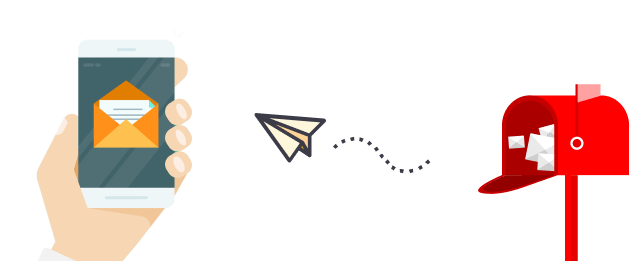「勉強は復習が大事だ!」とよく言われますよね。よほどの天才でもなければ、一回やっただけでなにもかも覚えるなんて無理なもの。私たち一般人が英語を覚えようと思ったら、どうしてもコツコツ復習しないといけません。
・新しい表現を記録しておく
・わからなかったところに印をつけておく
・後で見直す
私のような面倒くさがりなタイプは、どうしても続けられません。読者の方にも、三日坊主になってしまった経験があるはずです。
もし、ボタンを押すだけですべてを解決してくれるとしたら、勉強がとんでもなく捗ると思いませんか? 今回は筆者が実践している「動画記録勉強法」をご紹介します!
英語の勉強記録は動画でつけよう
私は今までいろいろな記録方法を試しました。メモ帳を持ち歩く・EXCELに単語帳を作る・ボイスレコーダーに英語を吹き込む…どれも途中で面倒になってしまいます。
自分の英語をなるべく「楽して」記録したい…。考えた末にたどり着いたのが録画でした。
英語の勉強は絶対に記録しよう
前提として、英語の勉強は記録が必要です。いつ・何を・どれだけ勉強したのか、あとで振り返るために必ず記録をつけてほしいと思っています。
新しく出会った表現なども、一度で覚えるのはむずかしいですよね。後で振り返れるためにも、どこかに記録しておくのが大事です。さて、問題なのは「めんどくさい」ことですよね。
ボタン一つで英語の勉強記録ができる
自分の声+PCの画面を録画するのはとてもかんたんです。WINDOWSの標準機能「X BOX」にも画面キャプチャがあります。ボタンを押すだけで、自分の話している声と画面がすべて記録できるのです。どれだけ勉強がはかどるか、私が体験した衝撃をお伝えします。
英語の勉強を動画で記録するテクニック
英語の勉強を動画で記録するためには、むずかしいことは何も要りません。ただ、画面キャプチャソフトをつけるだけです。教材と辞書を同時に映したいので、複数のウィンドウを同時に録画できるものが使いやすいですね。私はWondershare Filmore9というフリーソフトを使っています。動画を編集しないなら、Window10のXboxアプリの録画機能でも十分です。
必要なのはPCとマイクだけ
必要なのはPCとマイクだけです。あとは、教材もPC上にあるのがよいですね。ネット上のニュースを使うのが手っ取り早いです。紙の教材を使うなら、スキャンしたり写真にしたりしてPC上に置いておきましょう。
後は、勉強を始める前に「画面録画/録音」のボタンを押すだけです。
わからないところは「ここわからなかった」と声に出しつつ辞書を引く
教材の中にわからないところがあったら、「○○って英語わからない」と声に出してから、オンラインの辞書を引きましょう。
例えば、「be obsessed with」という表現がわからなかったら、「え、be obsessed withってなに?」といいつつ、オンラインの辞書を引きます。「こだわりすぎる」という意味が出てきますね。「be obsessed with こだわりすぎる」と三回繰り返して声に出します。辞書に例文があったら、それも読んでおきましょう。
英語の勉強を動画記録すると、見直しがこんなに楽になる。
勉強が終わったら、動画ファイルを保存します。この時、必ず日付を入れます。「2020/07/11_English.mp4」のようにしておけば、いつどれだけ勉強したのか一目でわかるからです。
さて、勉強した翌日に、動画を見直してみましょう。自分が躓いたところは、自分の声で「ここわからなかった!」と教えてくれます。その後に辞書の画面が写って、正しい使い方がすぐに見直せます。
画面を見なくても、自分の声でフレーズの意味を説明してもらえます。ながら作業でも復習ができるのです。紙に書く手間もありませんし、辞書を引きなおさなくてもいいのです。
英語は復習が大事だとよく言われています。復習が効果的だというだけではありません。みんな復習するのがめんどうでやらないからこそ、強調されるのです。私はここまで復習の手間を減らしてくれる勉強法を知りません。「こんなに楽しちゃっていいの?」と思うほど楽です。
英語の勉強を動画で記録するときの注意点
動画記録勉強法は、復習の手間を最高に省いてくれます。私が近年試した中で、最高の勉強法だと思っています。ですが、いくつか躓いたところもありました。ぜひ皆様にもこの勉強法を試してほしいので、注意点をご紹介します。
後で見返すときのために、再生速度をいじれるプレイヤーを使う
勉強動画は、短くても20分、長いと1時間を超えることもあります。動画記録をする最大の理由は「復習が楽」というところです。それなのに、1時間を超える動画を見返さないといけないとしたらどうでしょうか。これもまた面倒ですよね。
mp4ファイルを再生できるプレイヤーはいろいろありますが、必ず再生速度をいじれるものを使ってください。私の経験では、1.5倍速くらいがちょうどいい再生時間です。そのままのスピードだと長すぎてだれてきますし、2.0倍だと速すぎます。
私はVLC media playerというフリーの再生ソフトを使っています。1.5倍速再生ができるのでとても便利です。とにかく、必ず速度をいじれるようにするのがコツです。
動画の容量に気を付ける
動画ファイルはどうしてもサイズが大きくなりがちです。一本300MBくらいにはなってしまいます。毎日勉強するとして、1カ月で9GBです。PCの容量をどうしても食ってしまいます。
私は、古いものからGoogle Driveにアップロードするようにしています。見直しができるという強みがあるので、やっぱり古いものでも消さずに残したいからです。古い動画を見てから新しい動画を見ると、「成長してる!」という達成感が得られます。記録をつけるメリットの1つなので、できるだけ動画は消さない方がよいでしょう。
USBメモリやクラウドをうまく活用して、動画をできるだけ消さないで済むようにしたいです。
まとめ
語学の勉強の足を引っ張るのは「記録の面倒さ」です。それを一発で解決してくれる「動画」という記録方法は、これからの時代の新しいスタンダードになるでしょう。
私は動画記録を始めてから、外国語の成長スピードが三倍になったと感じています。要領の悪い私ですらそうなので、みなさまならもっと速いスピードで成長できるはずです。
手間を極限まで省いて、効率よく英語をマスターしましょう!
Please SHARE this article.
英語を話せるようになりたいなら
学習のプロにみてもらおう


英語を学んできたのに、いざ話そうとなると全く言葉が出てこない、その原因は圧倒的にアウトプット量が不足していることにあります。
英会話の経験量を増やしたいなら断然オンライン英会話がおすすめ。1日25分だけ英語を話す習慣が鍵を握っています。高いお金を払って海外留学する必要はないのです。
7日間無料でレッスンを体験できます
無料トライアルを始める最適な学習サイクルが
レアジョブ英会話ひとつで完結
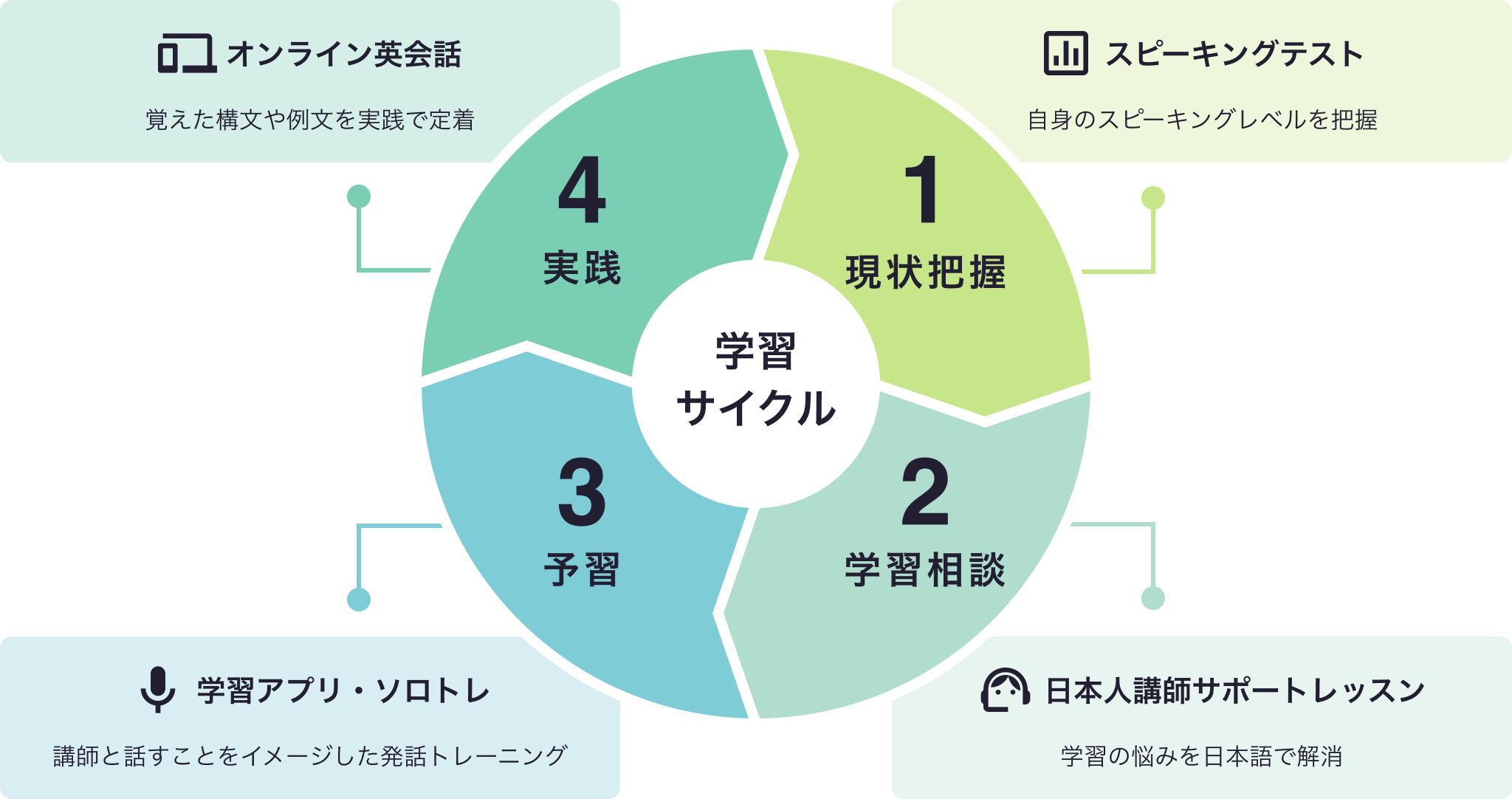

※「ソロトレ」は有料会員様のみご利用いただけます
レアジョブ英会話なら、英会話レッスンはもちろんのこと、「聞いて話す」発話トレーニング「ソロトレ」や一歩一歩英語力を積み上げられるオリジナル教材など、オンライン英会話市場で長年培ってできたコンテンツを豊富に取り揃えています。(追加料金なし/教材無料)苦手を克服したいなら使うべき選りすぐりのコンテンツです。
利用者インタビュー
7日間無料でレッスンを体験できます
無料トライアルを始める